Het niveau van de onscherpte van de achtergrond omschakelen
Bij het maken van een selfie is [Achtergr.onscherpte] handig als u zowel uzelf als de achtergrond scherpgesteld wilt opnemen of de achtergrond onscherp wilt opnemen.
Nadat u [Achtergr.onscherpte] hebt toegewezen aan een customknop, wordt het niveau van de onscherpte van de achtergrond omgeschakeld tussen [Onscherp] en [Helder] elke keer wanneer u op de knop drukt.
Hieronder volgen de opname-instructies voor het opnemen van bewegende beelden en omschakelen van het niveau van de onscherpte van de achtergrond met behulp van de functie [Achtergr.onscherpte] waarbij de camera automatisch scherpstelt op u.
Helpgids voor deze camera
Achtergr.onscherpte
De camera instellen
Druk op de stilstaande/bewegende beelden/S&Q-knop om de bewegend-beeldopnamefunctie te selecteren.
Het volgende pictogram  wordt linksboven op de monitor afgebeeld in de bewegend-beeldopnamefunctie.
wordt linksboven op de monitor afgebeeld in de bewegend-beeldopnamefunctie.
-
[
 Opn.modus]
Opn.modus]MENU→
 (Camera- instellingen2) → [
(Camera- instellingen2) → [ Opn.modus] → gewenste instelling.
Opn.modus] → gewenste instelling. -
Eigen toets
Selecteer MENU →
 (Camera- instellingen2) → [
(Camera- instellingen2) → [ Eigen toets] → wijs de functie [Achtergr.onscherpte] toe aan de gewenste knop.
Eigen toets] → wijs de functie [Achtergr.onscherpte] toe aan de gewenste knop.* De functie [Achtergr.onscherpte] is in de standaardinstellingen toegewezen aan de
 (Achtergr.onscherpte)-knop.
(Achtergr.onscherpte)-knop. -
[Inst. gez.-/ogen-AF]
Selecteer MENU →
 (Camera- instellingen1) → [Inst. gez.-/ogen-AF] → [Gez.-/og.prior. in AF] → [Aan].
(Camera- instellingen1) → [Inst. gez.-/ogen-AF] → [Gez.-/og.prior. in AF] → [Aan].
Selecteer MENU → (Camera- instellingen1) → [Inst. gez.-/ogen-AF] → [Onderwerpherkenn.] → [Mens].
(Camera- instellingen1) → [Inst. gez.-/ogen-AF] → [Onderwerpherkenn.] → [Mens]. -
[Scherpstelfunctie]
MENU →
 (Camera- instellingen1) → [Scherpstelfunctie] →
(Camera- instellingen1) → [Scherpstelfunctie] →  [Continue AF].
[Continue AF].
Helpgids voor deze camera
- Opn.modus (bewegende beelden)
- Veelvuldig gebruikte functies toewijzen aan knoppen (Eigen toets)
- Scherpstellen op de ogen (Inst. gez.-/ogen-AF)
- Scherpstelfunctie
Hint
U kunt instellen of de camera de helderheid meet op basis van de gedetecteerde gezichten of niet.
Helpgids voor deze camera
U kunt effecten instellen die de huid van het onderwerp bijwerken om deze egaler te laten lijken nadat een gezicht is gedetecteerd.
Helpgids voor deze camera
Gids voor het gebruik van de camera
Hieronder volgt de procedure voor het opnemen van bewegende beelden wanneer de opnamefunctie is ingesteld op  [Slim automatisch].
[Slim automatisch].
Opname-instructies
-
De positie instellen waarop u wilt scherpstellen
Hieronder volgt de procedure voor het instellen van [Scherpstelgebied] op [Breed].
Selecteer MENU → (Camera- instellingen1) → [Scherpstelgebied] → [Breed].
(Camera- instellingen1) → [Scherpstelgebied] → [Breed]. -
De camera voorbereiden
Open de monitor dwars op de camera, richt deze naar voren en richt de lens vervolgens op uzelf.
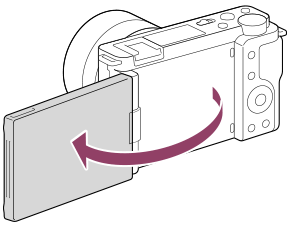
-
De scherpstelling controleren
Wanneer een gezicht of oog is gedetecteerd en de automatische scherpstelling is ingeschakeld, wordt een wit scherpstelkader afgebeeld rondom het gezicht of oog.

Het oog is gedetecteerd en de automatische scherpstelling is ingeschakeld.
-
Het niveau van de onscherpte van de achtergrond veranderen
Het niveau van de onscherpte van de achtergrond (Onscherp/Helder) verandert elke keer wanneer u drukt op de customknop waaraan u [Achtergr.onscherpte] hebt toegewezen.
In de functie [Achtergr.onscherpte] is de diafragmawaarde vergrendeld. De pictogrammen
 (Onscherp) en
(Onscherp) en  (Helder) worden afgebeeld onderin de monitor in plaats van de diafragmawaarde.
(Helder) worden afgebeeld onderin de monitor in plaats van de diafragmawaarde.
Functie [Achtergr.onscherpte]:
 (Helder)
(Helder)Hint
Om de huidige diafragmawaarde te controleren, drukt u meerdere keren op de DISP (weergave-instelling)-knop totdat Grafische weergave is ingesteld. De diafragmawaarde wordt afgebeeld op de monitor.
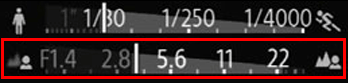
- Het diafragma wordt vergrendeld op het maximale diafragma tijdens
 (wanneer het onderwerp wazig is) terwijl het is vergrendeld op F8,0 tijdens
(wanneer het onderwerp wazig is) terwijl het is vergrendeld op F8,0 tijdens  (wanneer het onderwerp scherpgesteld is).
(wanneer het onderwerp scherpgesteld is).
Helpgids voor deze camera
- Het diafragma wordt vergrendeld op het maximale diafragma tijdens
-
Bewegende beelden opnemen
Druk op de MOVIE-knop om het opnemen te starten.

Tijdens het opnemen van bewegende beelden verandert het niveau van de onscherpte van de achtergrond (Onscherp/Helder) elke keer wanneer u drukt op de customknop waaraan u [Achtergr.onscherpte] hebt toegewezen.
- Druk nogmaals op de MOVIE-knop om het opnemen te stoppen.
- De camera keert terug naar de normale opnamefunctie en het diafragma keert terug naar de vorige waarde wanneer u op de stilstaande/bewegende beelden/S&Q-knop drukt.
Factoren die de onscherpte beïnvloeden
Om het niveau van de onscherpte te regelen zijn vier factoren belangrijk: "diafragma (F-getal)", "brandpuntsafstand", "scherpstellingsafstand" en "afstand tot de achtergrond".
U kunt het gewenste niveau van onscherpte creëren door deze factoren effectief te combineren.
- F-getal: maak dit lager om het niveau van de onscherpte te verhogen.
- Brandpuntsafstand: maak dit langer om het niveau van de onscherpte te verhogen.
- Scherpstellingsafstand: maak dit korter om het niveau van de onscherpte te verhogen.
- Afstand tot de achtergrond: maak dit langer om het niveau van de onscherpte te verhogen.
Dichterbij Scherpstellingspunt Verder weg
Camera
Achtergrond
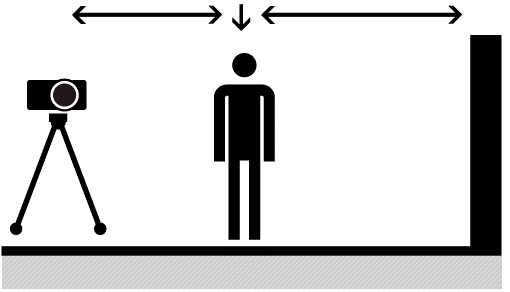
*De afbeeldingen van het menuscherm op deze webpagina zijn vereenvoudigd voor weergavedoeleinden en geven de werkelijke schermweergave van de camera dus niet exact weer.